大神为你win10系统将sd卡格式化成fat32的步骤
发布日期:2019-09-11 作者:win10纯净版 来源:http://www.wp10.cc 复制分享
win10系统是很多电脑用户首选的装机系统,然而有不少用户在使用过程中可能会碰到win10系统将sd卡格式化成fat32的情况。大部分用户电脑技术都是菜鸟水平,面对win10系统将sd卡格式化成fat32的问题,无法自行解决。不少用户都来咨询小编win10系统将sd卡格式化成fat32要怎么处理?其实可以根据以下步骤1、将sd卡插入到读卡器然后再插到电脑上,笔记本可以直接插入 2、这时在计算机中会显示sd卡。(可移动的储存设备)这样的方式进行电脑操作,就可以搞定了。下面就和小编一起看看解决win10系统将sd卡格式化成fat32问题详细的操作步骤:

win10系统下将sd卡格式化成FAT32的方法:
1、将sd卡插入到读卡器然后再插到电脑上,笔记本可以直接插入。
2、这时在计算机中会显示sd卡。(可移动的储存设备)
3、右键点击sd卡,选择格式化,如下图:
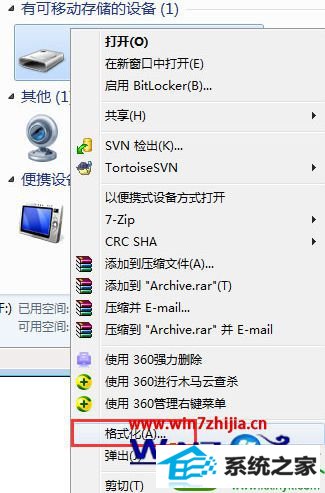
4、文件系统选择FAT32,然后点击开始,即可开始格式化sd卡。
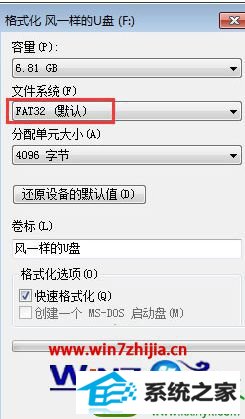
注意:格式化之前备份重要资料。
关于win10系统下怎么将sd卡格式化成fat32就给大家介绍到这边了,有需要的用户们可以按照上面的方法步骤来进行操作,希望帮助到大家。
栏目专题推荐
- 苹果win7系统下载
- WIN10一键重装系统
- 鹰王u盘启动盘制作工具
- 小熊u盘启动盘制作工具
- 华硕装机助手
- 风雨木林一键重装系统
- 绿茶u盘启动盘制作工具
- 悟空装机管家
- 黑云win7系统下载
- 熊猫win10系统下载
- 速骑士xp系统下载
- 小猪win7系统下载
- 老友u盘启动盘制作工具
- 青苹果装机卫士
- 小黑win7系统下载
win10纯净版推荐
- win10系统打开服务提示错误1068依赖服务或组无法启动的教程
- 大师教您win10系统提示“无法删除文件:无法读源文件或磁盘”的方案
- 快速解答win10系统ie10浏览器滚动栏有黑线的技巧
- 微软发布win7 Build 17107更新:调整更新时电源管理状态的详细步
- [已处理]win7开机黑屏没有任何显示
- 黑云细说win10系统电脑文件损坏报错导致无法进入系统的办法【图文】
- Microsoft为何在win 7中重新启用Cortana功能
- 怎么安装win7(21H1)升级
- win10系统麦克风总是自动调节音量的操作教程
- 帮您还原win8系统Macromedia Flash8界面显示异常的的技巧
- win公文包如何用?告诉你电脑里的公文包如何用
- 番茄家园教你win8系统打开软件提示Activex部件不能创建对象的技巧
热门教程
- win10系统安装搜狗输入法后不能用的操作教程
- 小编修复win8系统文件夹共享按钮是灰色不可用的方案
- win10系统灰鸽子病毒的危害和清理的解决教程
- 电脑公司解答win10系统剑网三卡机的问题
- [已处理]win7开机黑屏没有任何显示
- 深度技术处理win10系统补丁KB31616410更新缓慢的问题
- 大神演示win8系统u盘无法删除文件夹提示目录不是空的的的步骤
- 大师修复win10系统打开游戏后音乐声音会变小的教程
- 老司机帮你win10系统电脑总弹出你的电脑遇到问题需要重新启动的方案
- win10系统打开Adobe Audition提示“Adobe Audition 找不到所支持的音
- 谷歌正在开发新功能:未来win7系统或可使用谷歌账户进行登录的修
- win10系统内置诊断工具解决电脑音箱没有声音的解决步骤
- 3gpp怎么转mp3_win10 64位系统将3gpp格式文件转换为Mp3格式办法
- 小马教你win10系统更新显卡驱动之后导致出现花屏现象的步骤
- 技术编辑解决win10系统开启自动连接无线网络的教程
友情链接

